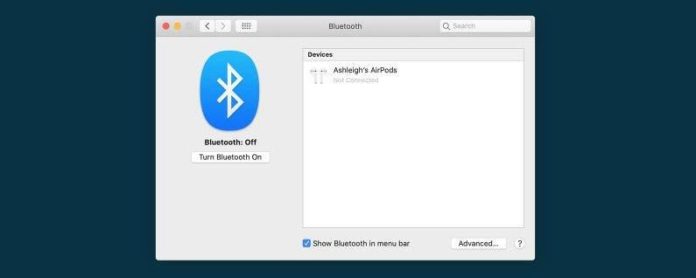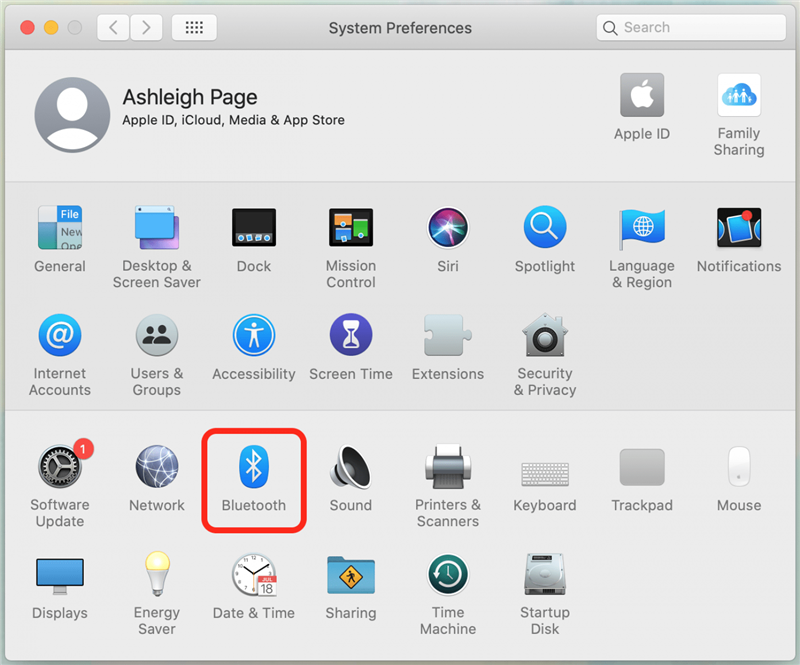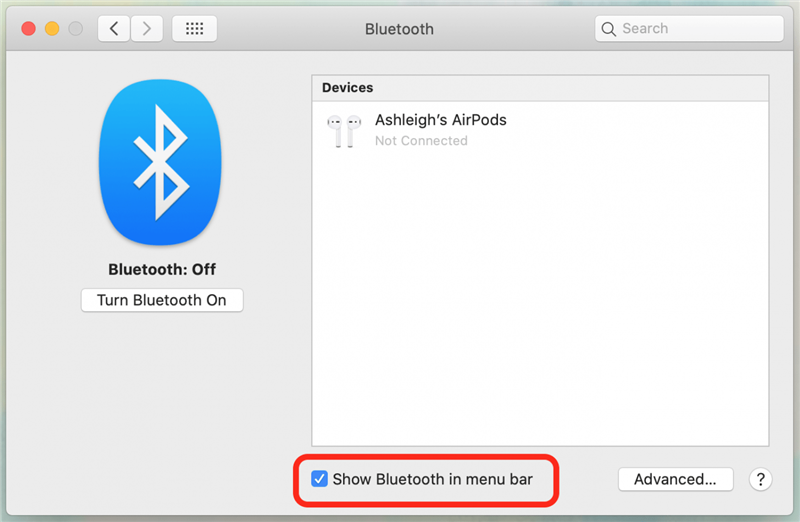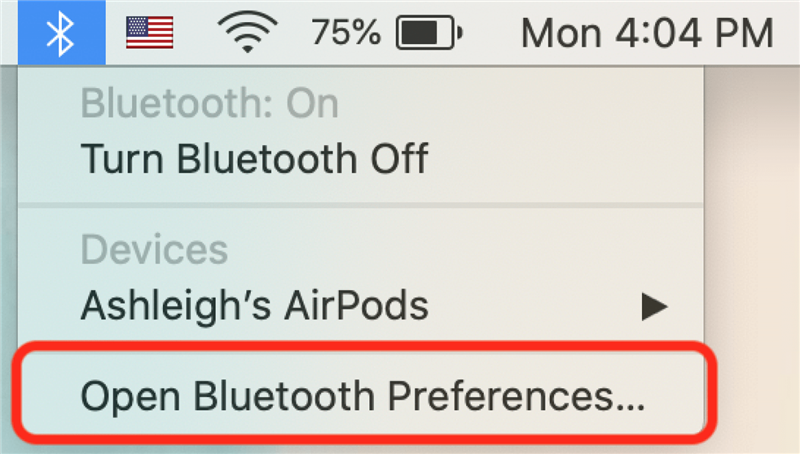Jeśli lubisz słuchać muzyki lub podcastów przez słuchawki bezprzewodowe podczas korzystania z komputera (tak jak ja), możesz dodać ikonę Bluetooth do paska menu Maca! Umożliwi to podłączenie słuchawek Bluetooth do komputera Mac lub otwarcie ustawień Bluetooth bez konieczności poruszania się po Preferencjach systemowych. Pokażemy Ci jak.
* Ten post jest częścią biuletynu Porada dnia iOSApple. Zarejestruj się. <!–Master your iPhone in one minute per day: Sign Up–> *
Powiązane: Jak podłączyć AirPods do komputera Mac, MacBook Pro i MacBook Air
Oto jak dodać ikonę Mac Bluetooth do paska narzędzi:
- Kliknij menu Apple i wybierz Preferencje systemowe.
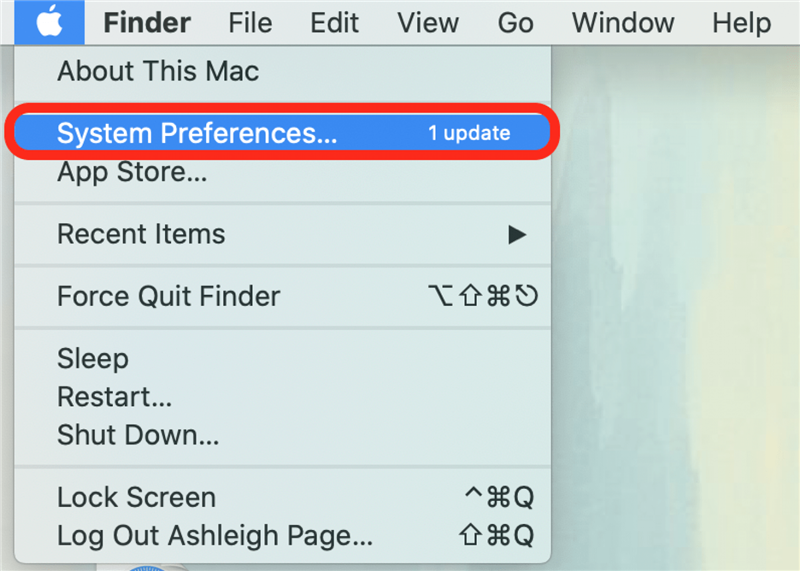
- Kliknij Bluetooto.

- Zaznacz pole obok Pokaż Bluetooth na pasku menu.

- Ikona Bluetooth pojawi się na pasku menu Maca w prawym górnym rogu ekranu.
- Użyj tego szybkiego menu Bluetooth, aby sparować urządzenia oraz włączyć i wyłączyć Bluetooth.
- Możesz też kliknąć Otwórz preferencje Bluetooth jako skrót, by uzyskać dostęp do ustawień Bluetooth.

Teraz, gdy wiesz, jak dodać ikonę Bluetooth do paska zadań, możesz cieszyć się znacznie łatwiejszym zarządzaniem urządzeniami Bluetooth komputera Mac.